Pek aşçı değilim ama yine de ara sıra kendime yemek yapmaktan zevk alıyorum.
Mutfağın yolunu tam olarak bilmediğimden, lezzetli bir şeyler bulmak için neredeyse her zaman bir tarifi baştan sona takip etmem gerekiyor.
Genelde YouTube'a giderim ve yapmayı planladığım yemek için tarifler ararım. Ancak, yaklaşık bir aydır, bir videoyu oynattığımda oynatmanın yaklaşık 30 ila 40 saniye sürdüğünü fark ettim.
Bu aşamada ekran kararır ve hiçbir şey görüntülenmez. Başlangıçta, bunun daha yavaş internet hızlarından kaynaklandığını düşündüm.
Ancak, herhangi bir internet sorununu eledikten sonra, bu oldukça tuhaf soruna neyin neden olduğunu oldukça merak ettim. YouTube'u yıllardır kullanıyorum ama böyle bir sorunla hiç karşılaşmadım.
Doğal olarak ilk yaptığım şey internette bir çözüm aramak oldu. Birçok insanın benzer bir sorunla karşılaştığını veya bununla karşı karşıya olduğunu görmek beni oldukça şaşırttı.
Neyse ki, sorunu çözmeme yardımcı olan birkaç sorun giderme yöntemi de buldum.
Video başlamadan önce bir YouTube gecikmesiyle karşılaşırsanız, arka planda çalışan bir reklam engelleyiciniz varsa reklam engelleyiciyi devre dışı bırakın, etkinleştirilmiş uzantıları devre dışı bırakın veya önbelleği temizlemeyi deneyin.
Bu düzeltmeler sorunu çözmezse, videonun çözünürlüğünü düşürme, ağ ayarlarınızı kontrol etme veya uygulamayı güncelleme gibi diğer sorun giderme yöntemlerinden de bahsettim.
Adblock'u devre dışı bırak


Reklamlar oldukça can sıkıcı olabilir, bu nedenle birçok kişi bilgisayarlarına, telefonlarına ve tabletlerine bir reklam engelleyici yükler.
Ancak YouTube, videolarda reklam engellemeyi önleyen algoritmalar kullanır. Bu nedenle, YouTube'u bir reklam engelleyici ile kullanırsanız, bu yalnızca web sitesinin nasıl çalıştığını etkiler.
Bu nedenle, YouTube videosu başlamadan önce bir gecikme görürseniz, Adblocker'ı devre dışı bırakmayı deneyin. Bu büyük olasılıkla sorunu çözecektir.
Google Chrome'da reklam engelleyicileri devre dışı bırakmak için şu adımları izleyin:
- YouTube'u Google Chrome'da açın.
- Uzantılar listesinde AdBlock simgesine tıklayın.
- Bir açılır menü göreceksiniz, 'Bu alandaki sayfalarda çalıştırma'yı seçin.
- Ekranda bir açılır pencere belirecektir.
- Sağ alttaki hariç tut butonuna tıklayın.
Bu, YouTube için Adblock'u devre dışı bırakacaktır.
Safari'de Adblock'u devre dışı bırakmak için şu adımları izleyin:
- Safari ayarlarını açın ve tercihlere tıklayın.
- Web sitesinin bölümüne gidin. Solda genel seçeneklerin bir listesi açılacaktır.
- İçerik engelleyicileri seçin. Bu, web sitelerinin bir listesini açacaktır.
- YouTube'a ilerleyin ve kapalı'yı seçin.
- Tarayıcıyı yeniden başlatın.
Uzantılarınızı devre dışı bırakın
Bazen arka planda çalışan uzantılar, YouTube dahil olmak üzere medya akışı web sitelerinin işlevselliğini engelleyebilir.
Bu nedenle, video YouTube'da oynatılmaya başlamadan önce bir gecikme yaşıyorsanız, tarayıcıdaki uzantılardan birinin işlevselliğini engelleme olasılığı vardır.
Medya akışını engellememelerini sağlamak için uzantıları devre dışı bırakmak ve web sitesini yenilemek en iyisidir.
Google Chrome'da uzantıları devre dışı bırakmak için şu adımları izleyin:
- Chrome'u açın.
- Araç çubuğuna sağ tıklayın.
- Açılır menüden 'Uzantıları Yönet'i tıklayın.
- Etkinleştirilen tüm uzantıları devre dışı bırakın.
- Chrome'u yeniden başlatın ve videoyu yeniden yükleyin.
Uzantılar YouTube'un video akışını engelliyorsa, bunları devre dışı bırakmak sorunu çözecektir.
Sayfayı yenile


Medya akışı sırasında bazı geçici hatalar ve hatalar akış platformunu etkileyebilir. Bu sorun, çoğu durumda sayfayı yeniden yüklemek veya tarayıcıyı yeniden başlatmak olabilir.
Sayfayı yeniden yüklemek için web sitesinin sağ üst köşesindeki dairesel ok simgesine tıklayın.
Ancak, bir süredir bu sorunla karşı karşıyaysanız, sayfayı yeniden yüklemenin sorunu çözmeyeceğini bilin.
Ancak, YouTube'da ilk kez bir gecikme yaşıyorsanız, ihtiyacınız olan şey sayfayı yeniden yüklemek olabilir.
Çözünürlüğü Düşürün
YouTube'u internetin yoğun olduğu saatlerde kullanıyorsanız, internetin aşırı yüklenmesi ve düşük bant genişliği nedeniyle YouTube'da gecikme yaşama ihtimaliniz vardır.
Bu gibi zamanlarda, akışlı videolar genel bant genişliğinde aslan payını oluşturur.
dosya boyutları resimlerden ve ses dosyalarından katlanarak daha büyük olduğundan.
Başka bir deyişle, yoğun saatlerde, aşağı akış trafiği büyük ölçüde etkilenir ve korkunç indirme hızlarına yol açar.
Bu, izlediğiniz videonun çözünürlüğünü düşürerek çözülebilir.
Videoyu tabletinizde veya telefonunuzda izliyorsanız, çözünürlüğü düşürmek izleme deneyimini pek etkilemez. YouTube'da yayınlanan videoların çözünürlüğünü düşürmek için şu adımları izleyin:
- Oynattığınız videoyu açın.
- Ayar seçeneklerini açmak için dişli simgesine tıklayın.
- Kaliteyi seçin.
- Tercihinize bağlı olarak 720p veya 480p'yi seçin.
Bu, internet üzerindeki yükü azaltacak ve büyük olasılıkla gecikmeyi düzeltecektir.
Önbelleği Temizle
Bu düzeltmelerin hiçbiri işinize yaramazsa, aşırı yüklenmiş bir önbellek, uygulamanın veya web sitesinin işlevselliğini etkiliyor olabilir.
Kullanıcı deneyimini iyileştirmek ve sayfa yükleme süresini azaltmak için geçici veriler önbellek klasörüne kaydedilir.
Önbelleği temizlemek, geçici aksaklıklardan ve hatalardan kurtulmanıza yardımcı olabilir.
Tarayıcınızdaki önbelleği temizlemek için şu adımları izleyin:
- Chrome'u açın.
- Ayarlara git.
- Soldaki arama çubuğuna tıklayın ve 'Tarama Verilerini Temizle' yazın.
- Neyin temizleneceğini seçin'e tıklayın.
- Önbelleğe alınmış resimler ve dosyalar'ı seçin ve verileri temizle'ye tıklayın.
Telefonunuzdaki önbelleği temizlemek için şu adımları izleyin:
- Telefon ayarlarını açın.
- Uygulama yöneticisine gidin.
- YouTube'u seçin.
- Depolama'ya tıklayın.
- Önbelleği temizle ve verileri temizle düğmelerine dokunun.
Bu, telefonunuzda veya dizüstü bilgisayarınızda depolanan tüm geçici dosyalardan kurtulacaktır.
Akıllı Telefonunuzda YouTube Uygulamasını güncelleyin
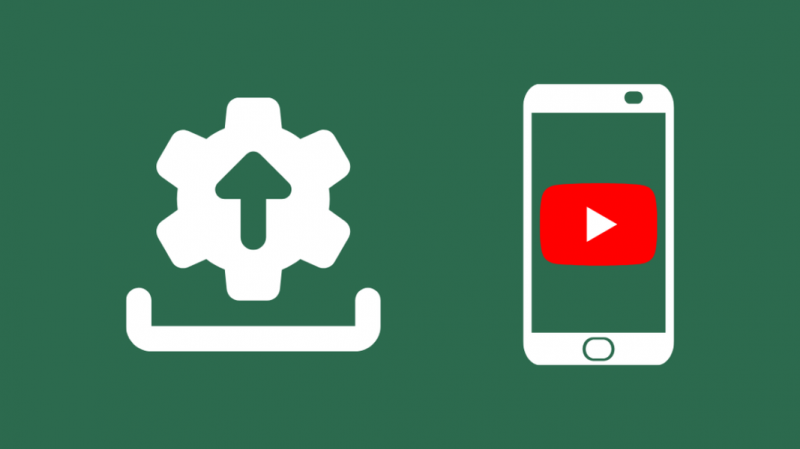
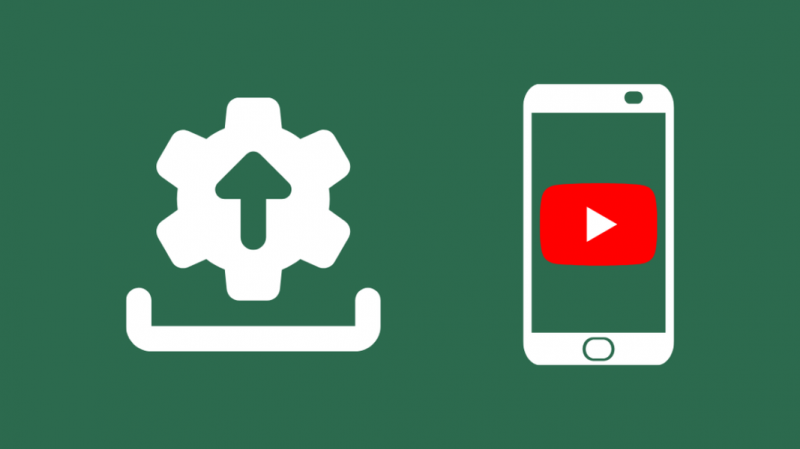
Telefonunuzda YouTube uygulamasını kullanıyorsanız ve video oynatırken bir sorunla karşılaşıyorsanız, uygulamanın güncellenmiş bir sürümünü kullanmama ihtimaliniz vardır.
Geliştiriciler, uygulamadaki güvenlik ve işlevsellik sorunlarından kurtulmak için uygulamalar için güncellemeler yayınlamaya devam ediyor.
Bu nedenle, mümkün olduğunda uygulamanızı güncellemek en iyisidir.
Uygulamanızı güncellemek için şu adımları izleyin:
- Play Store'u açın.
- Arama çubuğuna YouTube yazın.
- Uygulama sayfası, 'Güncelle' ve 'Kaldır' olmak üzere iki düğme gösterecektir.
- Güncelleme düğmesine dokunun ve birkaç saniye bekleyin.
Güncelleme düğmesi yoksa, uygulama günceldir.
İnternet Hızınızı Kontrol Edin
YouTube'da medya akışı sırasında gecikmelerle karşılaşırsanız, internet bağlantınız yeterli olmayabilir.
Bunu ekarte etmenin en iyi yolu bir hız testi yapmaktır. Ookla mükemmel bir seçenektir.
Alternatif olarak, tek yapmanız gereken Google'da internet hız testi aramak ve ilk bağlantıya tıklamak. Hız testi size yükleme, indirme ve ping bilgilerini sağlayacaktır.
Rakamlar ISS'nizin vaatlerinden düşükse, gecikmenin ana nedeni budur.
Ağ Ayarlarınızı kontrol edin
Bazen ağ bağlantı ayarlarınız yerinde değilse, web sitesinin işlevselliğini engelleyebilir.
Ağ ayarlarınızı kontrol etmek için şu adımları izleyin:
- Windows ve R tuşuna basın. Bu, Çalıştır kutusunu başlatacaktır.
- Kutuya cmd yazın ve komut isteminin açılmasını bekleyin.
- Komut istemine aşağıdaki komutları yazın:
ipconfig /flushdns ipconfig /renew ipconfig /registerdns - Her komutu yazdıktan sonra enter tuşuna basın.
- Komut istemini kapatın.
- Bilgisayarı yeniden başlatın.
Bu işlem ağ ayarlarınızı sıfırlayacak ve büyük olasılıkla sorunu çözecektir.
İletişim desteği
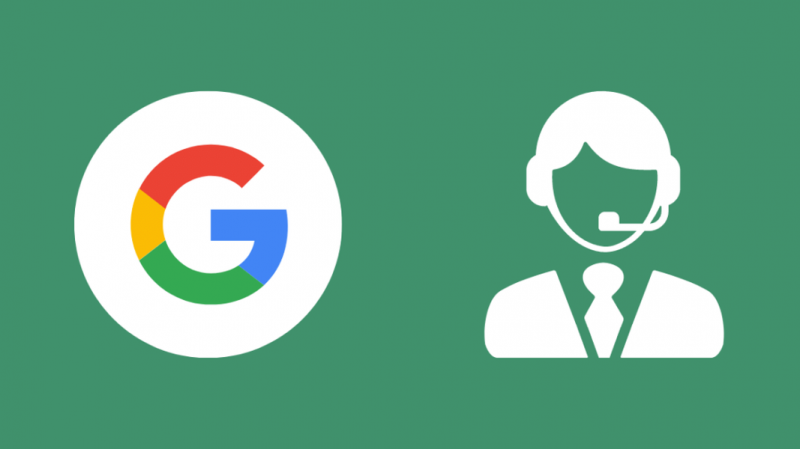
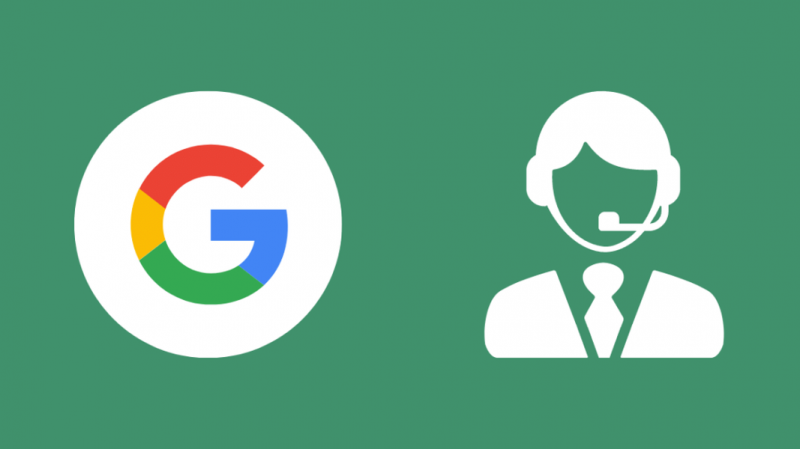
Bu makalede bahsedilen düzeltmelerin hiçbiri işinize yaramıyorsa, desteğe başvurma zamanı gelmiştir.
Sunucuyla ilgili bir sorun olup olmadığını öğrenmek için ISS'niz ile iletişime geçebilir ve Google ile şu adresten iletişime geçebilirsiniz: Google Arama Topluluğu .
Çözüm
Yaptığınız sorun giderme yöntemlerinden hala memnun değilseniz, sürücülerinizi güncellemeyi deneyin.
Bilgisayar sürücülerinizin güncel olmaması, tarayıcınızın ve kullandığınız web sitelerinin işlevselliğini engelliyor olabilir.
Buna ek olarak, başka bir uygulamada tarayıcınız için donanım hızlandırmayı açtıysanız, kapatın.
Bu özellik, medya akışını etkileyen bir uygulamaya kaynak yığını tahsis eder.
Ayrıca Okumaktan Zevk Alabilirsiniz:
- Yalnızca Google ve YouTube Çalışır: Saniyeler İçinde Nasıl Düzeltilir
- YouTube TV Donması: Saniyeler İçinde Nasıl Düzeltilir
- Oynatma Hatası YouTube: Saniyeler İçinde Nasıl Düzeltilir
- Twitch'te Yayın Yapmak İçin Hangi Yükleme Hızına İhtiyacım Var?
- Yönlendiriciden Tam İnternet Hızı Almamak: Nasıl Düzeltilir
Sıkça Sorulan Sorular
YouTube videolarının başlaması neden bu kadar uzun sürüyor?
İnternet bağlantınızla ilgili bir sorun olabilir veya bir reklam engelleyiciyi etkinleştirmiş olabilirsiniz.
YouTube'un daha hızlı yüklenmesini nasıl sağlayabilirim?
Videolarınızın çözünürlüğünü düşürebilir veya internet hızını artırabilirsiniz.
YouTube duraklatıldığında arabelleğe alınır mı?
Evet, video duraklatıldığında YouTube arabelleğe almaya devam eder. Ancak, yalnızca 30 saniye arabelleğe alırsa.
YouTube arabelleğini nasıl tam olarak yapabilirim?
Tamamen arabelleğe almak için videoyu indirebilirsiniz.
